
Joseph Goodman
0
1726
131
Čini se da korisnici Windows-a i macOS-a to olakšavaju kada je u pitanju uređivanje videozapisa. Windows korisnici dobivaju Windows Movie Maker Kako lako stvoriti zadivljujući video pomoću programa Windows Movie Maker Kako lako stvoriti zadivljujući video pomoću programa Windows Movie Maker Stvaranje filma pomoću fotografija, videozapisa i glazbe je dječja igra nakon što svladate jednostavno uređivanje programa Windows Movie Maker. alati. i macOS ima iMovie Kako sastaviti svoje videozapise o odmoru u zgodan filmski trejler s iMovie [Mac] Kako sastaviti svoje videozapise o odmoru u zgodan filmski trejler s iMovie [Mac] Imate puno kratkih videozapisa s vikend odmora i želite to sastavljati i dijeliti isječke. Ali jedva ste imali vremena za to. Što možeš učiniti? Pa, ako ... Oba su alata dostupna i korisnicima ovih platformi kako bi naučili osnove uređivanja videa, a nudi i neke napredne značajke. Rezultati se mogu vidjeti diljem weba, od Facebooka do YouTubea i šire.
Ali što je dostupno za Linux korisnike? Snažan izbor je OpenShot 2.0, potpuni tekst originalnog OpenShot video uređivača. Dostupno za Windows i macOS, kao i Linux, OpenShot 2.0 je na putu da postane najpopularniji Linux uređivač video sadržaja. Također je vrlo jednostavan za korištenje, a nudi nekoliko uglađenih, profesionalnog izgleda.
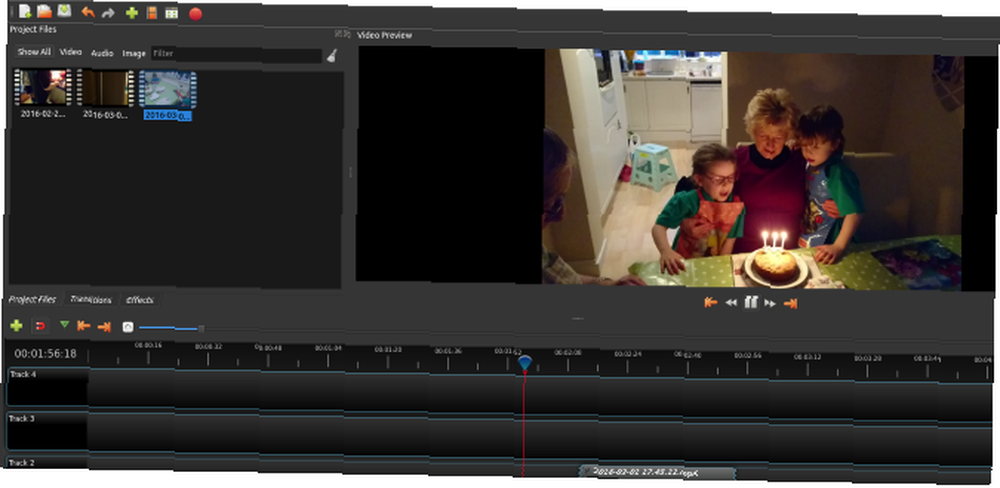
Pođite sa mnom dok vas vodim kroz postupak zajedničkog uređivanja jednostavnog kućnog filma u OpenShot 2.0. A kako je riječ o cross platformi, ovo će vam biti korisno bez obzira koji operativni sustav koristite!
Kratka povijest OpenShota
Prvobitno objavljeno 2008. godine, originalni OpenShot prikupio je veliko tijelo korisnika, ali nije nudilo ništa bitno drugo u odnosu na Linux uređivače videa. Nakon žalbe na Kickstarter 2013. godine, OpenShot 2.0 predstavljen je. Ova revizija ima za cilj ponuditi dosljedniju kolekciju značajki od eklektičnih opcija dostupnih kod svojih konkurenata.
Preuzmite i instalirajte OpenShot 2.0
Svoju kopiju OpenShota možete dobiti s www.openshot.org/download. Ovdje ćete pronaći direktna i BitTorrent preuzimanja (jeste li znali da je BitTorrent legalno? 8 legalnih upotreba za BitTorrent: Iznenadili biste se 8 legalnih upotreba za BitTorrent: Iznenadili biste se poput HTTP-a s kojim vaš preglednik koristi za komunikaciju web mjesta, BitTorrent je samo protokol. Možete koristiti svoj preglednik za preuzimanje piratskog sadržaja, baš kao što možete koristiti i BitTorrent klijent da biste preuzeli piratske…) za sve tri radne površine. Naravno, ako želite Linux verziju, možete je dobiti preko svog upravitelja paketa nakon dodavanja ppa spremišta.
U Untuntu to možete učiniti sa:
sudo add-apt-repozitorij ppa: openshot.developers / ppa sudo apt-get update sudo apt-get install openshot-qtNaći ćete instalirani OpenShot 2.0 u Izbornik> Aplikacije; također možete instalirati putem naredbenog retka:
openshot-qtZapočnite: uvezite svoje isječke
Trebali biste već pripremiti nekoliko prikladnih videoisječaka. Uvozite ih klikom na zeleno + simbol duž alatne trake. Otvorit će se dijaloški okvir za odabir datoteka koje želite uvesti. Najpopularnije video, audio i slikovne datoteke mogu se uvesti (OpenShot 2.0 rukuje dijaprojekcijama, uključujući filmski snimatelj s učinkom Ken Burnsa. Ken Burns pokreće iPad aplikaciju Legendarni dokumentarni film Redatelj Ken Burns pokreće iPad aplikaciju Legendarnih dokumentarnih filmova, Ken Burns, upravo izdao iPad aplikacija, koja se naziva i Ken Burns. Aplikacija je zbirka kratkih streaming videozapisa, koja se protežu u povijesti SAD-a, od 1776. do 2000.), ali ako naiđete na probleme, uvijek možete koristiti softver za pretvorbu medija CellSea: Instant Video Editor i Converter Online CellSea: Instant Video Editor i Online Converter .
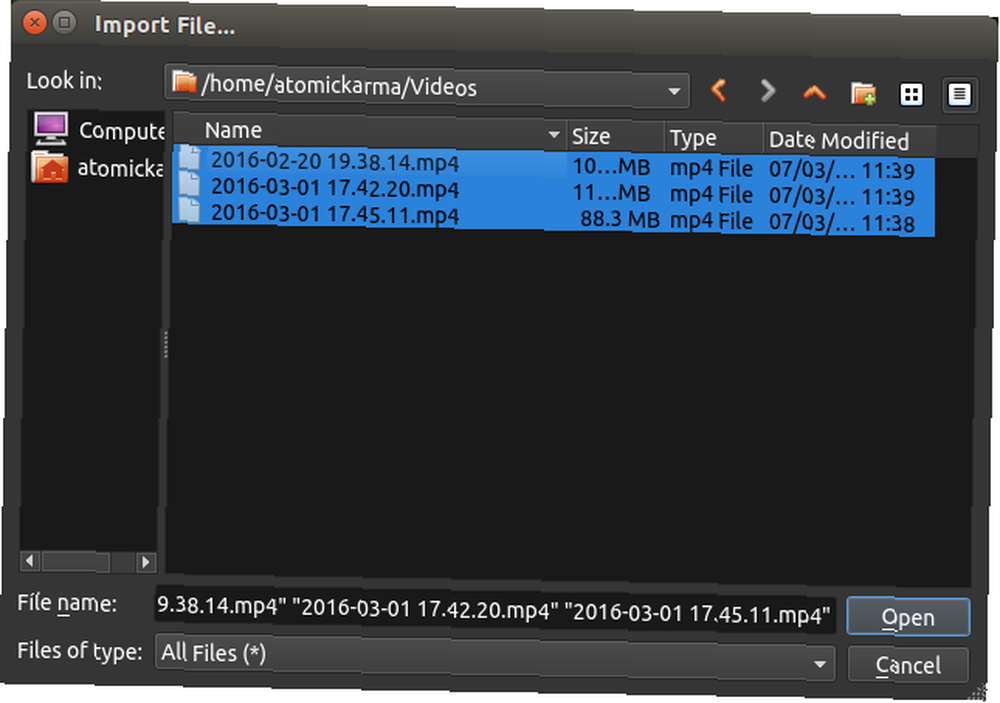
Nakon što završite, kliknite Otvorena i pričekajte nekoliko trenutaka dok se datoteke uveze.
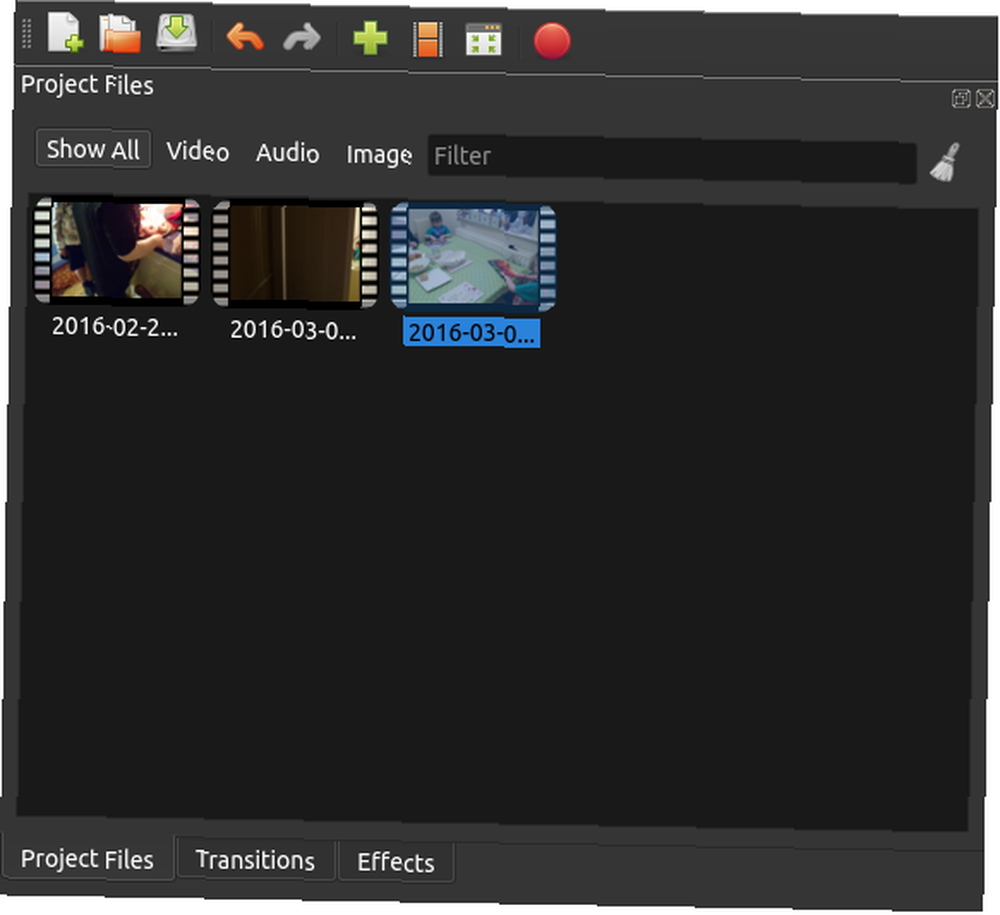
Nakon pregledavanja isječaka, trebali biste postaviti profil videa. Ovo će odrediti kvalitetu ispisa gotovog projekta. Preko Odaberite profil U dijalogu, naći ćete mogućnost da dostignete čak 1080i pri 60 fps ili slabiji QVGA pri 15 fps.
Ako je vaš videozapis već loše kvalitete (možda snimljen sa starog uređaja), tada je korištenje izlaznog formata visoke definicije gubljenje vremena. Pridržavajte se rezultata koji odgovara kvaliteti vašeg izvornog materijala.
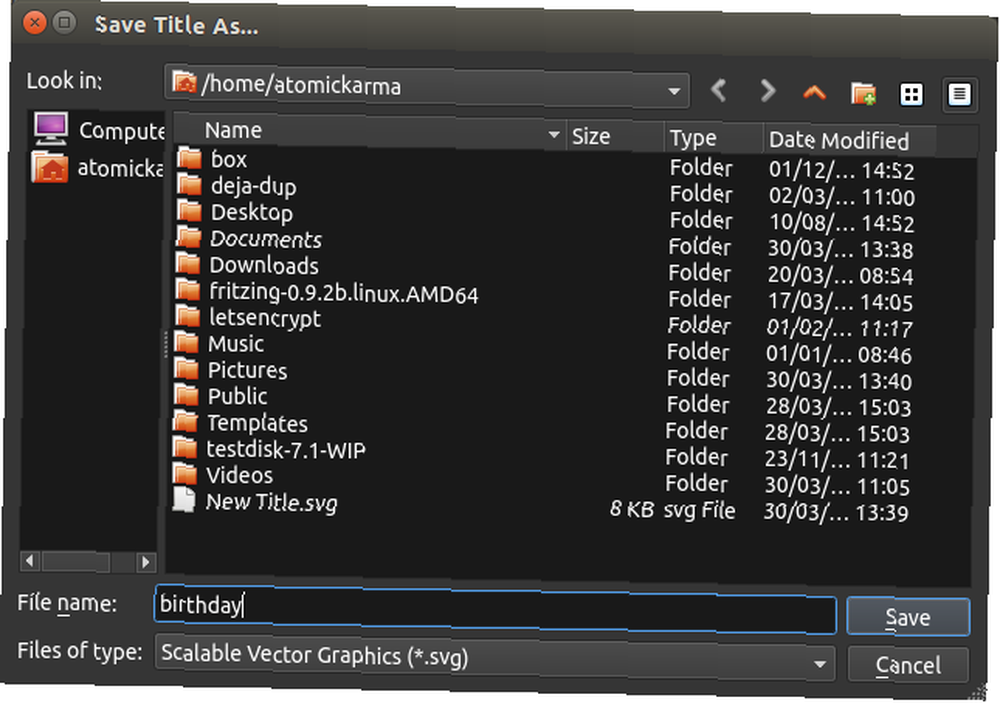
Prije nego što nastavite, Uštedjeti i dajte projektu svoj naziv. Možete konfigurirati i automatsko spremanje koje ćete pronaći u njemu Uredi> Postavke> Automatsko spremanje. Prema zadanim postavkama postavlja se na interval od tri minute.
Manipulirajte vremensku traku
Kao i kod svih dobrih uređivača video zapisa, OpenShot 2.0 koristi sustav vremenske trake na kojem povlačite i spuštate svoje videozapise, audio i slike i povlače ih u pravilan položaj. Možete koristiti jedan zapis ili više pjesama, ovisno o složenosti projekta za uređivanje.
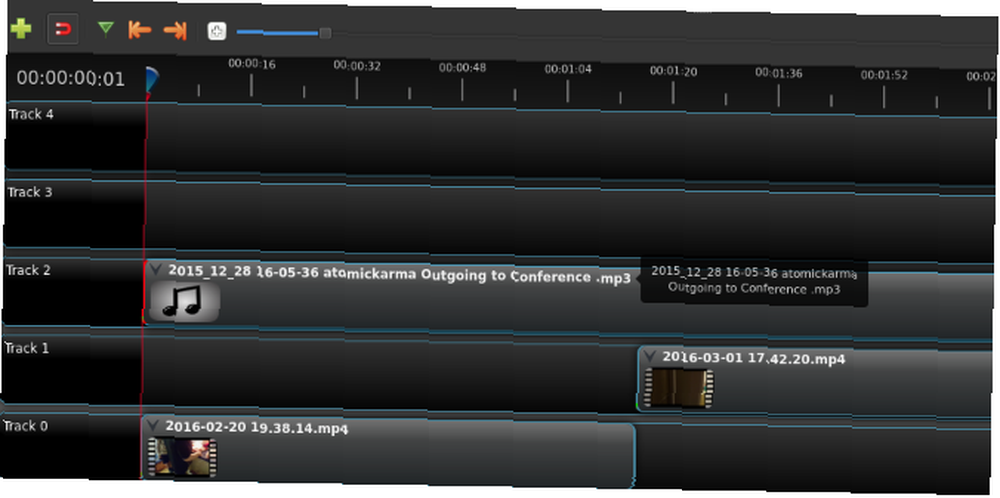
Isječci se također mogu povlačiti između pjesama, a i sama se vremenska traka može kretati kroz malu alatnu traku iznad nje. Ovdje ćete pronaći kontrole za dodavanje zapisa i za uključivanje presnimavanja. Ova zadnja opcija olakšava postavljanje kopči. Možete i zumirati i smanjivati vremensku traku radi preciznog uređivanja i dodavati oznake.
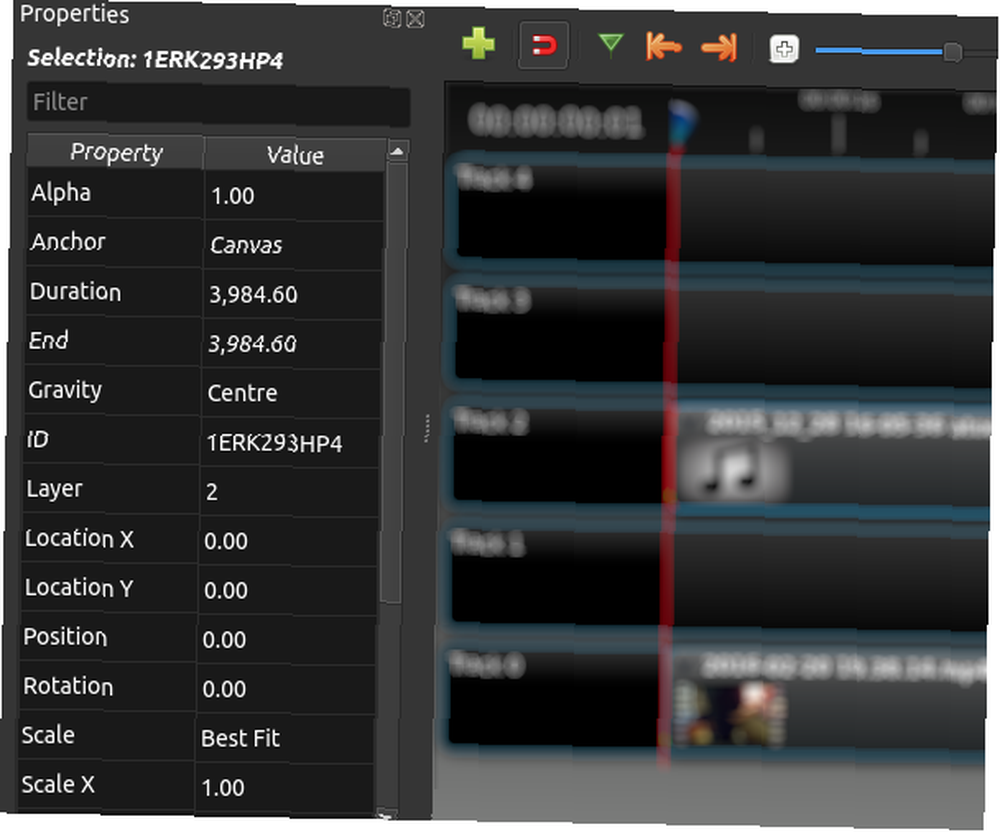
Svaki isječak sadrži različite metapodatke koji se mogu provjeriti desnim klikom i odabirom Nekretnine. Ovdje možete pronaći korisne podatke poput volumena i trajanja.
Uz organiziranu vremensku traku, vrijeme je za reprodukciju kroz video. Još niste izvršili nikakve izmjene, ali to će vam pružiti priliku da pogledate projekt i pomoću alata za označavanje istaknete gdje ćete izvršiti promjene. Prozor za video pregled sadrži uobičajenu kolekciju alata, tako da preskakanje unaprijed i unaprijed mora biti jednostavno. Kad prepoznate isječak koji vam nije potreban, desnom tipkom miša kliknite i odaberite Uklonite isječak.
Obrežite i podijelite svoje isječke
Izuzetno je rijetko da videozapis koji dodate svom projektu bude u savršenom stanju za upotrebu u gotovom uređivanju. Kao takve, isječke morate podijeliti i izrezati u oblik.
Da biste obrezali isječak - tako da započinje i završava na pravom mjestu - zadržite pokazivač iznad početka ili kraja isječka. Koji kraj isječka odaberete određuje se što će biti obrezano dvoglavom strelicom koja se pojavi. Jednostavno povucite rub isječka kako biste ga urezali i pripazili na prozor za pregled kako biste promatrali novi početni ili krajnji položaj.
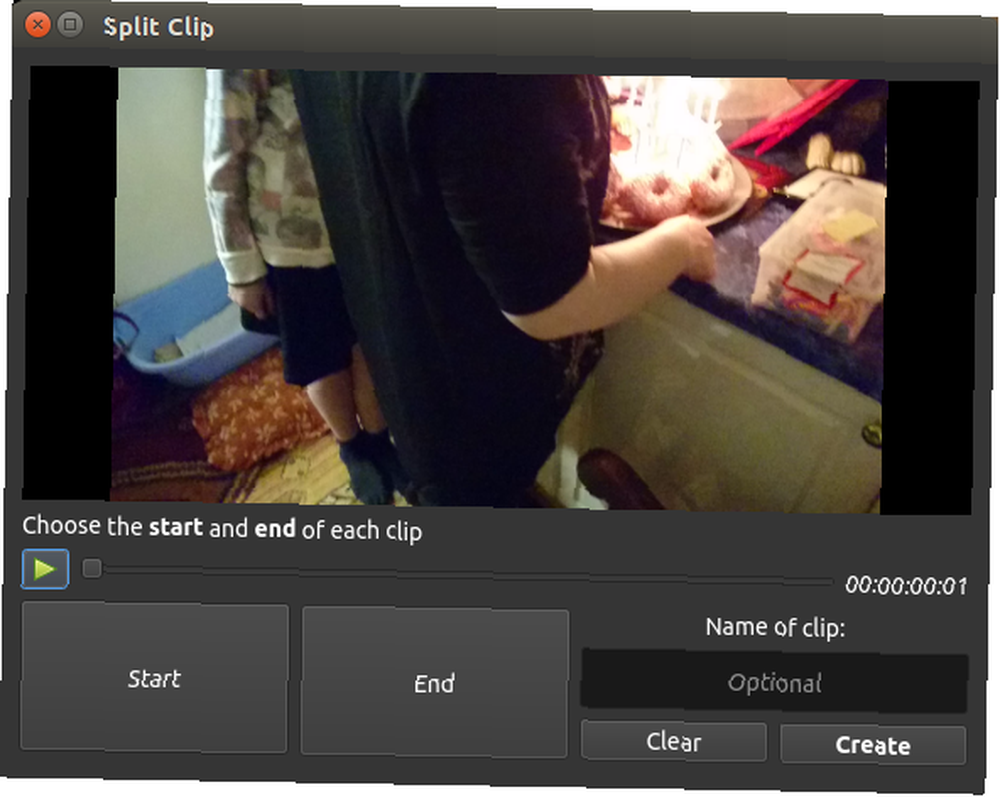
Ako na isti uvezeni videoisječak imate više korisnih snimaka, ali želite između njih uključiti i neke druge snimke, morat ćete podijeliti isječak. Da biste to učinili, desnom tipkom miša kliknite isječak i odaberite Datoteke projekata> Pogled videozapisa, i odaberite Podijeljeni isječak. Odavde, povucite klizač do početka željenog odjeljka i kliknite Start. Ponovite ovu radnju da biste odredili kraj isječka i kliknite Kraj. Kada završite, imenovajte isječak i odaberite Stvoriti.
Možete brzo izgubiti i dio isječka pomoću funkcije Slice. Ovo funkcionira tako što se glava za reprodukciju (crvena linija na vremenskoj traci) postavi i desnim klikom na isječak odaberemo Isječak kriške. Ovdje imate mogućnost zadržati snimke desno ili lijevo od glave reprodukcije. Slice se najbolje koristi za izvlačenje velikih komada snimki - upotrijebite Split za precizno podešavanje duljine isječka.
Prijelazi i promašaji
Kada vaš videozapis oblikuje, vidjet ćete da dodavanje izblijedjelica i drugih prijelaza između scena pomaže u oblikovanju vaše produkcije. Fade se može uvesti desnim klikom na predmetni isječak. Na primjer, da biste zamrznuli na početku isječka, odaberite Blijedi> Početak isječka> Blijedi. Da biste izblijedjeli na početku i na kraju, odaberite Fade> Cijeli isječak.
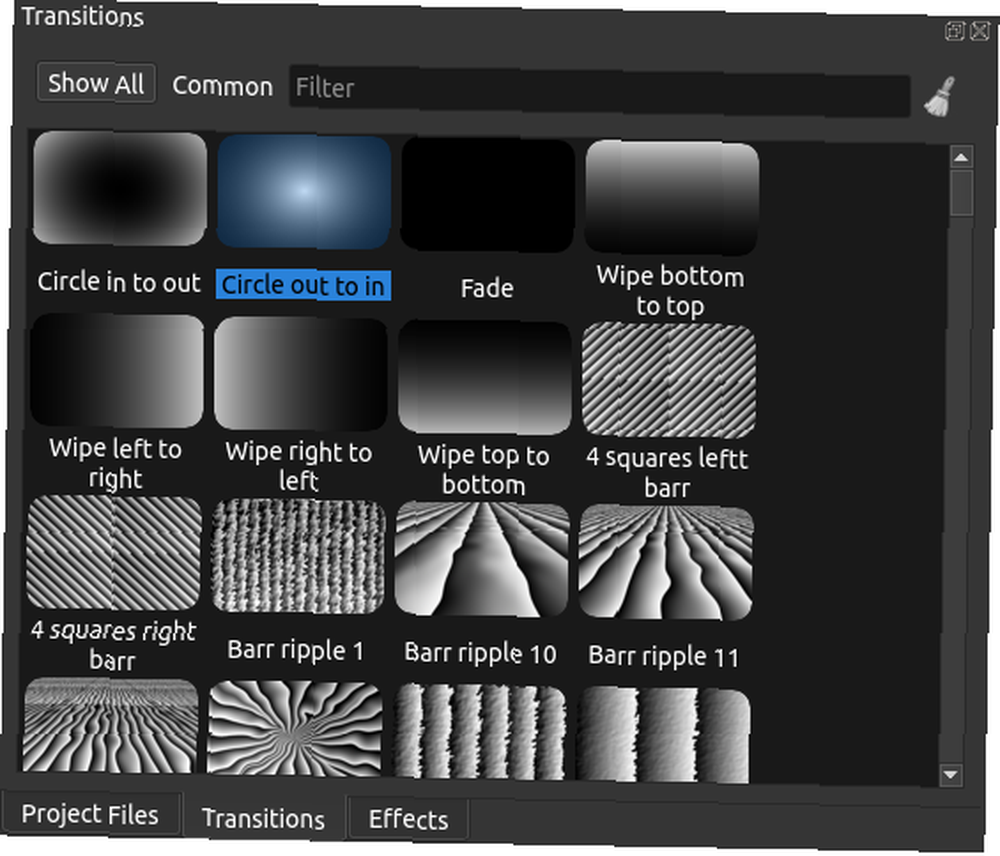
Prijelazi - maramice i druge ukrase mješavine između dva isječka - također se mogu dodati. Jednostavno stavite dva isječka na vremensku traku i povucite prijelaz na mjesto, koristeći trokut u prijelaznom okviru kao vodič za pozicioniranje.
Provjerite količinu i izvoz
Prije izvoza isječka, možda biste trebali istražiti neke vizualne efekte dostupne u OpenShot 2.0, kao što su mrlje i zasićenje boja. One se mogu dodati vremenskoj traci gotovo na isti način kao i prijelazi.
Kad konačno dođete na izvoz, provjerite je li obujam u skladu s cijelim projektom. Glasnoće se može podesiti desnim klikom i odabirom razine glasnoće; zvuk se također može u potpunosti ispustiti iz isječka. Ovo je korisno ako ste zvuk snimili zasebno ili planirate dodati zvučni zapis.
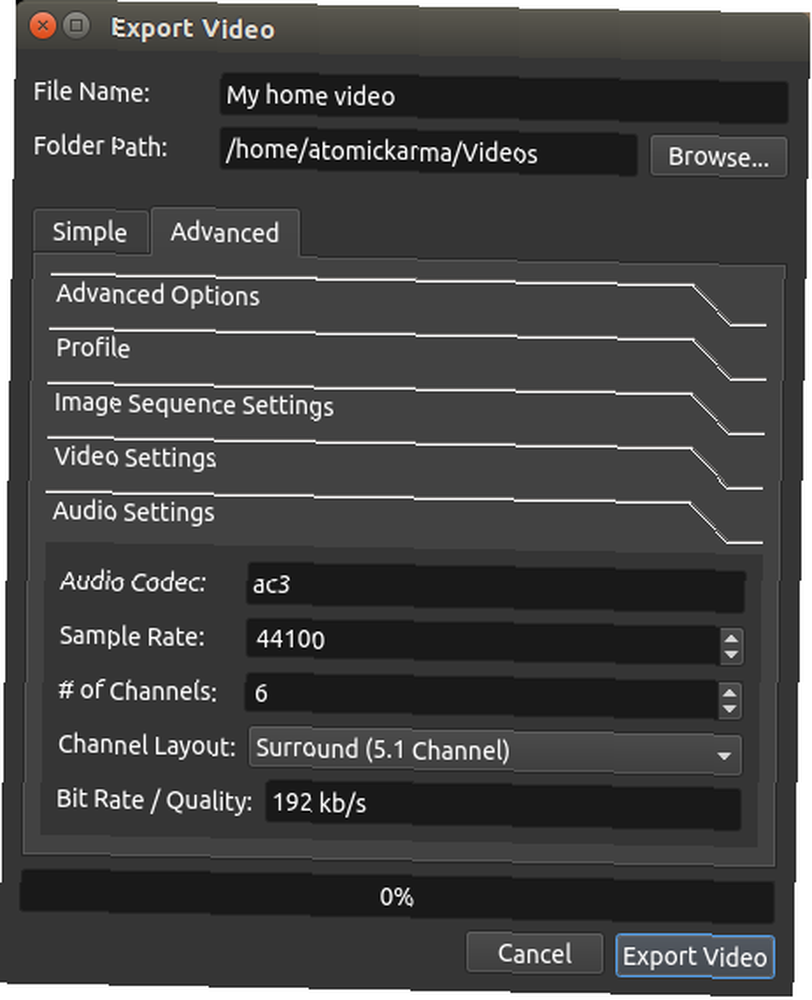
Za izvoz, spremite, a zatim krenite prema Datoteka> Izvoz videozapisa. Klik Izvoz, zatim odaberite profil koji želite koristiti, zatim ciljno mjesto i naziv datoteke. Dostupne su i napredne mogućnosti izvoza. Kada završite, kliknite Izvoz videozapisa.
Upravo ste stvorili prvo osnovno uređivanje videa u OpenShot 2.0 na Linuxu. Kako ste je pronašli? Možda više volite alternativu? Recite nam o tome u komentarima!











